키보드 반응속도 올리기 프로그램 - 키보드킹
키보드 반응속도 올리거나, 조절 설정해주는 포스팅을 몇개 했었습니다.
▶ 키보드 키배열 재배치하기 KeyTweak 키맵핑 키트윅 프로그램
▶ 키보드 레지, 키보드 레지스트리 Keyboard Registery
▶ 키보드 레지스트리 설정 유틸, 키보드레지 keyreg
이번에 소개할 프로그램은 키보드킹 입니다.
이 프로그램의 특징은 개별 키 한개 한개의 키보드 반응속도를 제각각 조정해줄 수 있다는 장점이 있습니다.
아래 키보드킹 프로그램을 다운 받아서 압축 해제하세요.
설치프로그램인지라 설치를 해주셔야 합니다. KeyboardKing SETUP 프로그램을 실행해주세요.
같이 첨부된 KeySpeed CHECK125 (키보드 반응속도 체크) 프로그램은 밑에 설명해놨습니다.

키보드킹 셋업 화면입니다. NEXT 쭉 누르시면 됩니다.
시스템 권한 설정과 윈도우 시작시 항상 키보드킹을 실행할것인지 옵션을 설정합니다. 대충 NEXT 누릅니다.
설치가 완료되고 나면 오른쪽 하단의 시스템 트레이 부분에 아래 이미지와 같이 노란색 금관 마크가 생깁니다.
더블클릭하여 키보드킹을 실행합니다.
이제 설정하는 화면입니다. 빨간 네모박스 부분이 개별 키를 선택하는 화면입니다.
게임에서 가장 많이 쓰이는 화살표키 설정을 해봅니다. 대충 보시면 아시겠지요?
참 콘트롤 키 누른채로 마우스로 하나씩 찍으면 여러개를 한꺼번에 설정할 수 있습니다.
물론 쉬프트 키 누른채로 긁어도 여러개 선택 가능합니다. 윈도우의 파일 관리와 비슷합니다.
각 부분의 설정 설명합니다.
Use operating system setting 이 부분은 키보드 반응속도를 다 설정하고 어플라이 누르기 전에 눌러주세요.
이 부분에 체크를 안하면 게임 중에 채팅이 안되는 경우가 있습니다.
체크 안하고 게임 할 경우엔 키보드킹 ON/OFF 단축키로 게임 내부에서도 껏다 켰다 할 수 있습니다.
Initial delay 부분이 키보드 반응속도 설정 부분입니다. 각자에게 맞는 속도를 체크해주시면 됩니다.
Repeat rate 부분은 키보드 반복속도 설정 부분입니다. 키를 쭉 누르고 있을때 반복하는 속도입니다.
Test area 부분은 실제로 테스트 해볼 수 있는 입력창입니다.

아래 이미지 하단의 Advanced Setting 부분이 바로 게임중에 키보드킹을 온/오프 할 수 있는 옵션입니다.
위 이미지에서 OK 버튼 옆의 Advanced... 버튼을 누르면 나옵니다.
다 설정하셧으면 APPLY 버튼을 누르고 OK 누르면 키보드 반응속도 설정이 끝납니다. 간단하지요?
아래는 위에 압축 파일 풀었을때 포함되어있는 키보드 속도체크 프로그램으로 키보드킹의 성능을 테스트 해본것입니다.
키보드킹으로 키보드 반응속도 건들기 전의 속도입니다. 28, 29가 나옵니다.
키보드킹 셋팅 후의 반응속도입니다. 205, 205 가 나옵니다.
키보드 반응속도 빠르게 올려주는 프로그램 Keyboard King !!!!
이미지 맵
이전다음글
이전 글
다음 글
 키보드킹.zip
키보드킹.zip







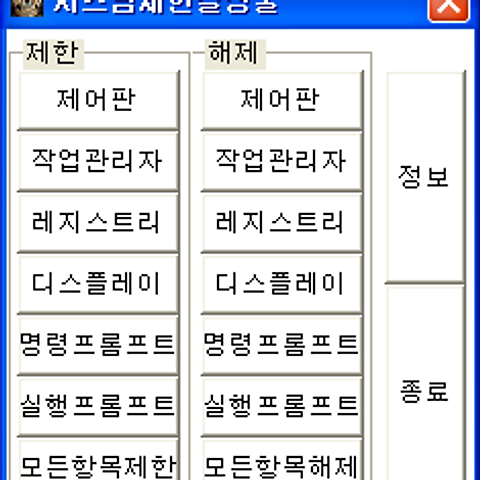

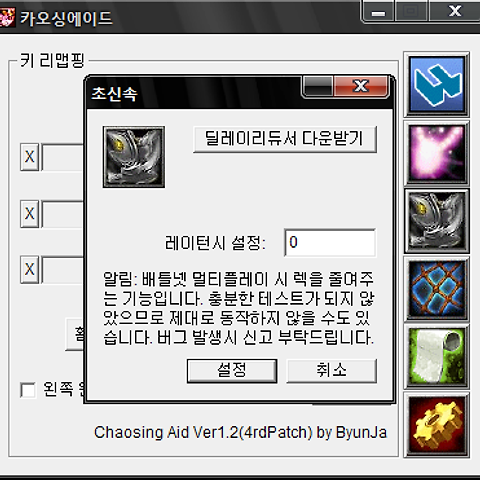




글에 남긴 여러분의 의견은 개 입니다.